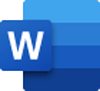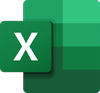データ入稿について
看板の原稿をイラストレーター・フォトショップ・ワード・エクセルのソフトで作成される場合の注意点です。
| 対応ソフト | 対応OS | バージョン | 拡張子 | フォント |
|---|---|---|---|---|
|
|
win、mac | CC2022 | .ai、.eps | アウトライン必要 |
|
|
win、mac | CS4以下 | .jpg、.eps | ラスタライズ必要 |
|
|
win | – | – | 校正の必要あり |
イラストレーター入稿の場合
ファイル形式 .ai/.eps/
バージョン cc対応しております。
アウトライン処理をして下さい。
※保存方法は下記をご覧下さい。
画像入稿(jpg)の場合
画像データの解像度を原寸で100dpi程度必要になります。
解像度が低い場合、ぼやけた感じになってしまいます。
※保存方法は下記をご覧下さい。
ワード、エクセルでの入稿の場合
ワード、エクセルやその他ソフトでのデータの場合は弊社にてイラストレーターで改めて制作の必要があります。
データ制作費が別途かかります。
データ入稿について
- メール
- CD-R
- ギガファイル便
等での入稿をお願い致します。(Eメールはデータ容量7~10MBくらいまで対応可能です)
-
ギガファイル便
-
データ便
オリジナル看板店.com 入稿用メールアドレス info@kanbanten.com
Adobe Illustratorで制作した場合のアウトライン作成方法
お客様と弊社の書体(フォント)環境が異なる場合、データを移動した際に、存在していないフォントは別のフォントに置き換えられてします。
入力した文字を、使用した書体(フォント)のない環境にその書類を持っていっても、同じ書体が出るように文字そのものを図形化することを指します。
※このアウトライン処理をしないと、ご入稿時に正しく表示されない場合があります。
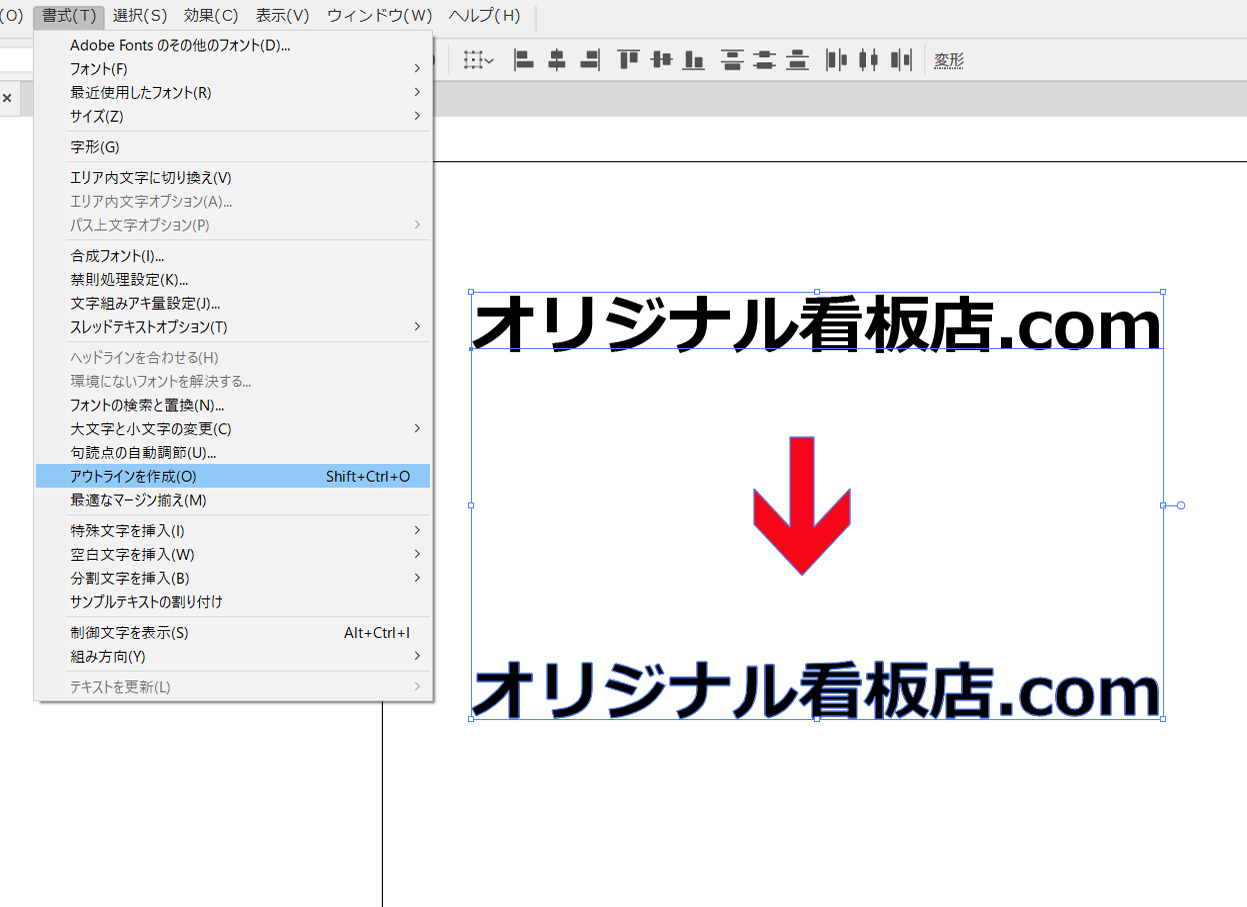
Adobe PhotoShopで制作した場合の注意点
フォトショップでデータを保存し入稿される場合必ずレイヤーは統合してください。
また、データのカラーモードをCMYKにされることをお奨めします。
画像データの解像度は原寸で100dpiを目安にしてください。
※結合処理をしないと、ご入稿時に正しく表示されない場合があります。
画像データの解像度を原寸で100dpiを目安に設定する方法
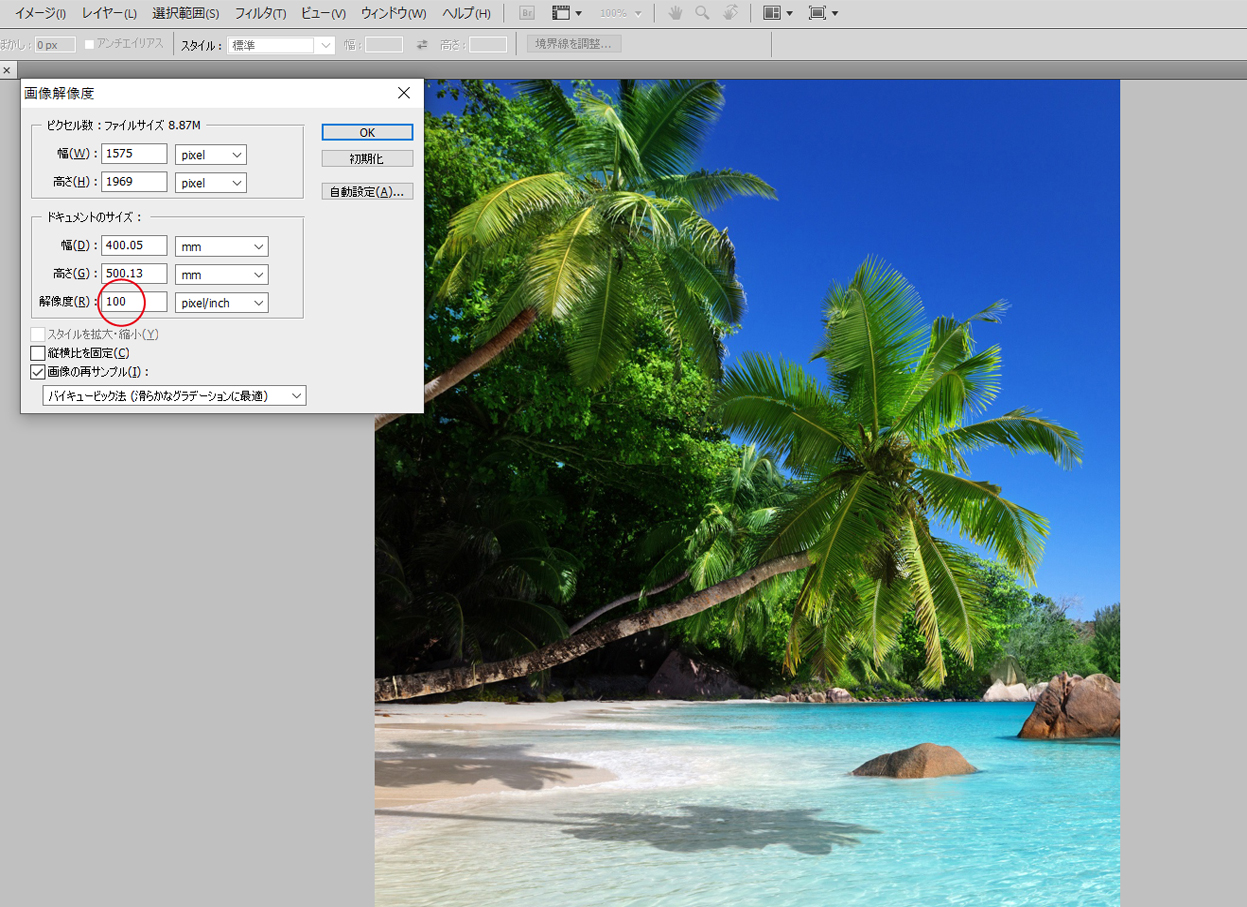
原寸のサイズ( 幅 x 高さ )を入力し解像度を100にすれば完成です。